Vivofit の時間を変更する方法
公開: 2022-09-14
Vivofit は、フィットネスを維持したいという欲求を高めながら、ユーザーが毎日の運動を追跡できるようにする独創的なイノベーションです。 その耐久性のある構成、機敏な柔軟性、および気の利いた操作により、さまざまなニーズを満たすことができる折衷的なデバイスを求めるフィットネス愛好家にとって頼りになるデバイスになっています. その複雑さは、飛び込むには深すぎるうさぎの穴ですが、その操作は、ユーザー側のいくつかの基本的なジェスチャーに依存しています。 本日は、Vivofit の時間を変更する方法についてのウォークスルーを紹介します。 Garmin Vivofit の時間設定を調整し、Garmin Vivofit の時間をリセットする方法を学ぶだけでなく、Garmin が間違った時間を表示する理由も理解できます。
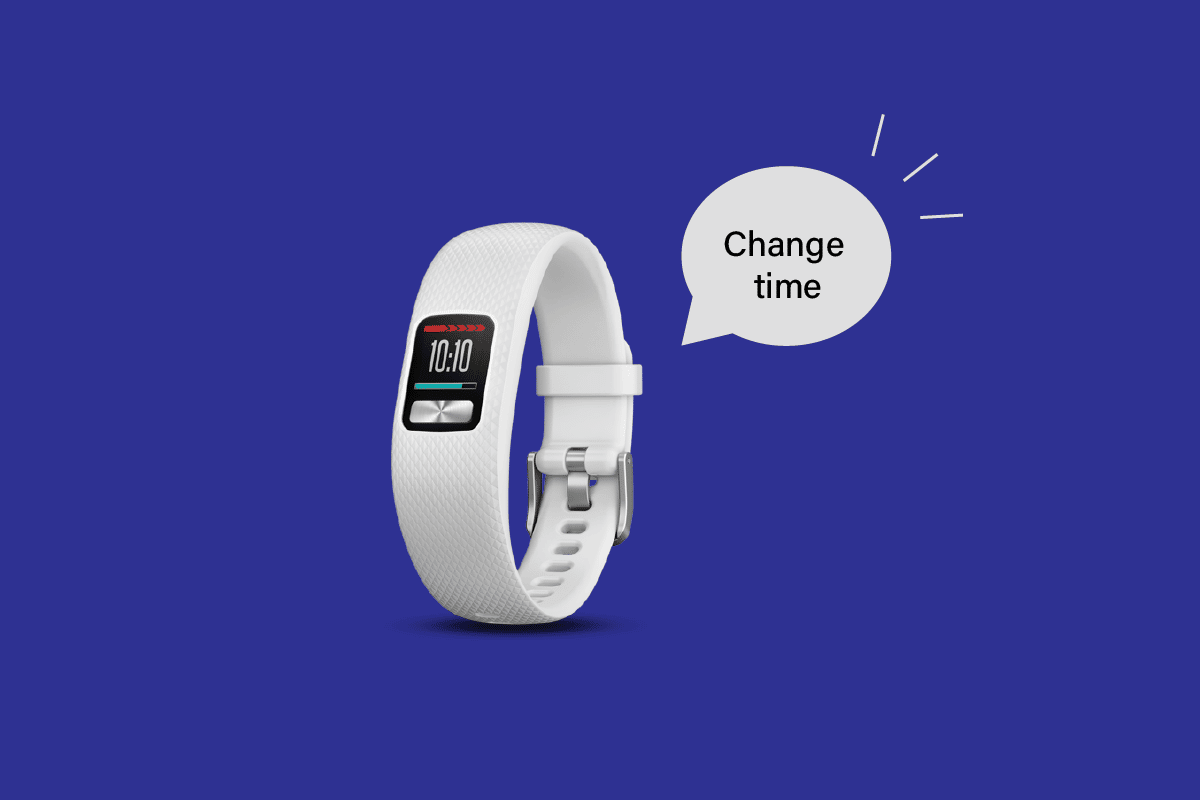
コンテンツ
- Vivofit の時間を変更する方法
- Garmin の時刻と日付をリセットするにはどうすればよいですか?
- Garmin Vivofit で時間を表示するにはどうすればよいですか?
- ガーミンが間違った時間を表示するのはなぜですか?
- Garmin 935 の時刻を変更するにはどうすればよいですか?
- Garmin Vivofit の時間を変更するにはどうすればよいですか?
- Garmin Vivofit の時間設定を調整する方法は?
- Garmin Vivofit の時間をリセットするにはどうすればよいですか?
- Garmin Vivofit 3 の時間を変更するにはどうすればよいですか?
- Garmin Vivosmart の時刻を変更するにはどうすればよいですか?
- Garmin Vivomove 3 の時刻を変更するにはどうすればよいですか?
Vivofit の時間を変更する方法
さらに読み進めて、Vivofit の時間を変更する方法を詳細に説明する手順を見つけ、理解を深めるために便利なイラストを使用してください。
Garmin の時刻と日付をリセットするにはどうすればよいですか?
以下の手順に従って、さまざまな Garmin デバイスの時刻と日付をリセットします。
注: 以下の手順は、Garmin Vivosmart 3 ウォッチ用です。
1.時計画面を長押しします。
2. 次に、下にスワイプして[設定] 歯車アイコンをタップします。
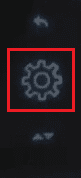
3. 上にスワイプして時計アイコンをタップします。
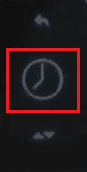
4. [時間の設定: 自動]をタップします。
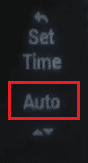
5. 上にスワイプして [手動] をタップします。
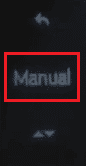
ここから、時刻と日付を簡単に変更できます。
また読む: Apple WatchからApple IDを削除する方法
Garmin Vivofit で時間を表示するにはどうすればよいですか?
以下の手順に従って、Garmin Vivofit に時刻を表示します。
1.アクションボタンを押します。
2. [設定] > [時計]をタップします。
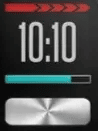
ガーミンが間違った時間を表示するのはなぜですか?
ガーミンが間違った時間を表示する理由は次のとおりです。
- Garmin がGPS に同期されていません。
- Garmin に接続されているモバイル デバイスは互換性がありません。
Garmin 935 の時刻を変更するにはどうすればよいですか?
Garmin 935 の時刻を変更するには、次の手順に従ってください。
1. ウオッチのアップボタンを長押しします。
2. [設定]を選択します。
3.システムをタップします。
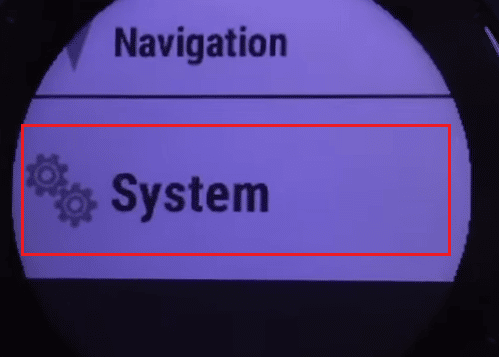
4. [時刻] > [時刻の設定] > [手動] を選択します。
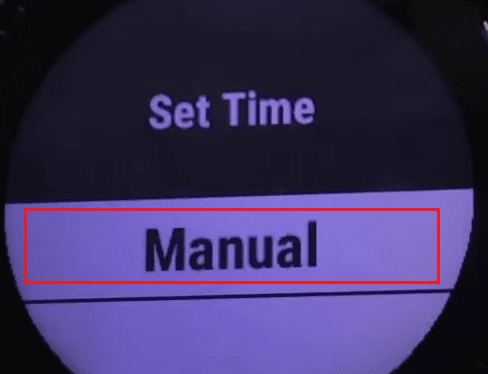
5. 正しい時刻を入力します。
また読む:Windows 10の起動時にオペレーティングシステムのリストを表示する時間を変更する
Garmin Vivofit の時間を変更するにはどうすればよいですか?
Garmin Vivofit ウォッチで時刻を変更して修正するには、Garmin Connect モバイル アプリと同期する必要があります。 同期後、時計には携帯電話で設定された時刻が表示されます。
注: 電話が正しい時刻に設定されていることを確認してください。
1. 携帯電話で Garmin Connect アプリを開きます。
2. [サインイン] をタップして Garmin アカウントにログインします。
注: まだアカウントを持っていない場合は、[アカウントの作成]をタップして新しいアカウントを作成することもできます。
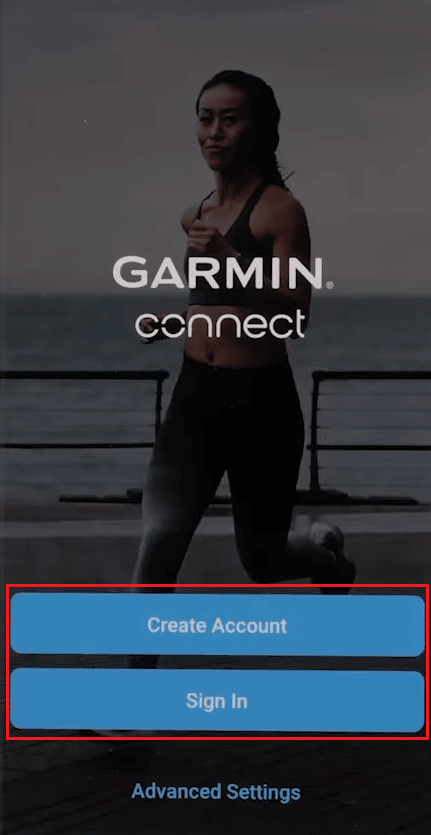
3. Vivofit ウォッチをスマートフォンの近くに置き、電話アプリとペアリングします。
4. 時計が正常に検出されたら、アプリで [接続]をタップします。
![[接続] をタップします | Vivofit の時間の変更 |間違った時刻を表示するガーミン](/uploads/article/5722/btoOxaZNvNthBkGG.png)

5. [ OK ] をタップして、アプリを Vivofit ウォッチに接続します。
![[OK] をタップして、アプリを Vivofit ウォッチに接続します](/uploads/article/5722/ahhfWhrvHdBEd0aP.png)
6. 次に、Vivofit ウォッチに表示されるアプリにBluetooth ペアリング PINを入力し、[ OK ] をタップします。
![Vivofit ウォッチに表示されたアプリに Bluetooth ペアリング PIN を入力し、[OK] をタップします。](/uploads/article/5722/yDUWcKqz1JfkSUdZ.png)
7.画面の指示に従って、ペアリング プロセスを完了します。
8. [デバイスを同期] 画面で [次へ] をタップして、携帯電話を時計と同期します。
![[デバイスの同期] 画面で [次へ] をタップして、携帯電話を時計と同期します](/uploads/article/5722/7ZSsgZ5MWPBTSS0x.png)
この後、時計は携帯電話と同じ正確な時刻を表示します。
また読む:Spotifyプランを変更するにはどうすればよいですか
Garmin Vivofit の時間設定を調整する方法は?
以下の手順に従って、Garmin Vivofit の時間設定を調整します。
注: 電話が正しい時刻に設定されていることを確認してください。
1. 携帯電話で Garmin Connect アプリを開きます。
2. [サインイン] または [アカウントの作成]をタップして、Garmin アカウントにアクセスします。
3. Vivofit ウォッチをスマートフォンの近くに置いてペアリングし、アプリで [接続] をタップします。
![[接続] をタップします | Vivofit の時間の変更 |間違った時刻を表示するガーミン](/uploads/article/5722/btoOxaZNvNthBkGG.png)
4. 次に、[ OK ] をタップしてアプリを Vivofit ウォッチに接続します。
5. Vivofit ウォッチに表示されたアプリにBluetooth ペアリング PINを入力し、[ OK ] をタップします。
6.画面の指示に従って、ペアリング プロセスを完了します。
7. [デバイスの同期]画面で [次へ] をタップして、携帯電話を時計と同期します。
![[デバイスの同期] 画面で [次へ] をタップして、携帯電話を時計と同期します |間違った時刻を表示するガーミン](/uploads/article/5722/7ZSsgZ5MWPBTSS0x.png)
Vivofit ウォッチの時間は、モバイル時間に合わせて調整されます。 これが、Vivofit で時刻を変更する方法を実行する方法です。
Garmin Vivofit の時間をリセットするにはどうすればよいですか?
以下の手順に従って、Garmin Vivofit の時間をリセットします。
1.アクションボタンをしばらく押し続けて、同期モードに切り替え、次にスリープ モードに切り替えます。
2. その後、ファームウェア画面が表示されるまでアクションボタンを繰り返し押します。
3. ここで、もう一度アクション ボタンを長押しして、時計をリセットします。 ペアリングモードになります。
4. 次に、上記のセクションで説明した手順に従って、デバイスをGarmin Connect アプリにペアリングして時間を正しく設定する方法を学びます。
Garmin Vivofit 3 の時間を変更するにはどうすればよいですか?
上記のセクションで説明した手順を使用して、Garmin Vivofit 3 の時間を変更できます。 これらの手順を読み、それに従って、Vivofit ウォッチでこのアクションを正常に実行してください。
Garmin Vivosmart の時刻を変更するにはどうすればよいですか?
以下の手順に従って、Garmin Vivosmart デバイスの時刻を変更してください。
1.時計画面を長押しします。
2. 次に、下にスワイプして[設定] 歯車アイコンをタップします。
![下にスワイプして、[設定] 歯車アイコン | をタップします。 Vivofit の時間を変更する](/uploads/article/5722/KrZqs74cVSDSd8He.png)
3. 上にスワイプして、時計アイコン > [時間の設定: 自動]をタップします。
4. 次に、上にスワイプして [手動] をタップします。
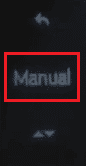
5. このメニューから時刻と日付を変更します。
また読む:Wordで自動保存時間を変更する方法
Garmin Vivomove 3 の時刻を変更するにはどうすればよいですか?
以下の手順に従って、Garmin Vivomove 3 の時刻を変更してください。
1.時計の画面を長押しして、デバイスを起動します。
2.設定の歯車アイコンをタップします。
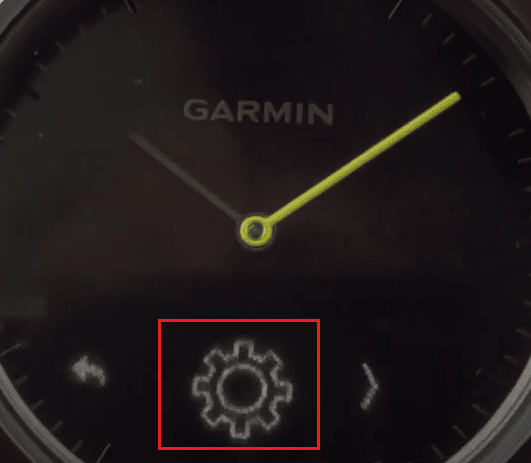
3. 次に、時計アイコンをタップします。
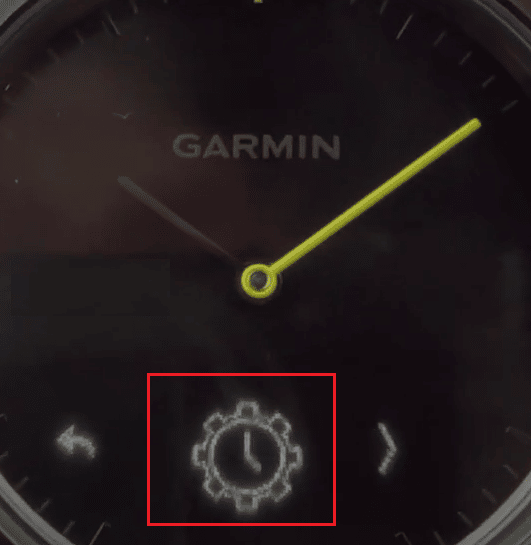
4. 次に、[手動] をタップします。
5.目盛り をタップします。
6. 次に、Vivomove 画面に表示される画面上の指示に従って時間を変更します。
推奨:
- GameStop メンバーシップ バリューとは何ですか?
- Xbox ゲーマータグの復元を実行する方法
- Windows 10 で日付と時刻を変更する 4 つの方法
- Windows 10 でロック画面のタイムアウト設定を変更する
Garmin が間違った時刻を表示する理由と、Vivofit で時刻を変更する方法についてご理解いただけたことを願っています。 以下のコメントセクションから、ご質問やご提案をお気軽にお寄せください。 また、次の記事で知りたいトピックをお知らせください。
